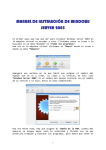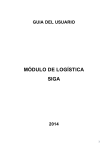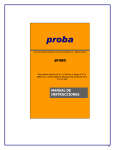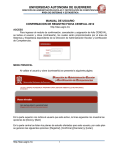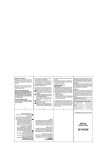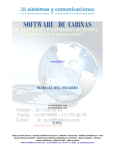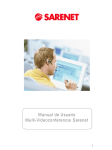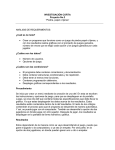Download SISTEMA CABILDO MANUAL DE INSTALACIÓN
Transcript
PRISHARD PROFESIONALISMO CIA. LTDA. SISTEMA CABILDO LA SOLUCIÓN TECNOLÓGICA MÁS COMPLETA E INTEGRAL PARA GOBIERNOS LOCALES MANUAL DE INSTALACIÓN CLIENTE ERP CABILDO 2 Contenido 1. INTRODUCCIÓN 3 2. REQUERIMIENTOS DE INSTALACIÓN 3 3. 4. 2.1. Requerimientos de Hardware 3 2.2. Requerimientos de Software 3 INSTALACIÓN DEL CLIENTE CABILDO 3.1. Instalación en Plataforma Windows 3.2. Instalación en Plataforma LINUX ARCHIVOS DEL SISTEMA 3 3 12 20 Alonso de Angulo Oe2-47 y Cristóbal Tenorio, 2do Piso, Oficina 2 (+593) 02 265 7943 www.prishard.com.ec - [email protected] Quito – Ecuador 3 1. INTRODUCCIÓN El propósito de este Manual es facilitar al usuario técnico, la instalación del Sistema Integrado de Gestión Municipal ERP CABILDO en equipos de los usuarios, tanto en plataformas Windows y Linux. 2. REQUERIMIENTOS DE INSTALACIÓN 2.1. REQUERIMIENTOS DE HARDWARE Procesador a partir de PENTIUM II Memoria RAM a partir de 512 Mb Tarjeta de Red de 10/100 Mbps o superior 2.2. REQUERIMIENTOS DE SOFTWARE Windows XP o superior Ubuntu, Edubuntu, Linux Mint, Debian Acrobat Reader 7.0 o superior 3. INSTALACIÓN DEL CLIENTE CABILDO 3.1. INSTALACIÓN EN PLATAFORMA WINDOWS Lo primero que debemos verificar es que exista conectividad de la máquina en donde instalaremos el cliente, hacia el equipo servidor, esto lo podemos realizar mediante el comando ping desde la consola de Windows. Alonso de Angulo Oe2-47 y Cristóbal Tenorio, 2do Piso, Oficina 2 (+593) 02 265 7943 www.prishard.com.ec - [email protected] Quito – Ecuador 4 A continuación creamos la unidad de red ( P: ) que apunte al directorio compartido en el servidor del sistema Ejemplo: \\192.168.1.210\cabildo. NOTA: Es importante que siempre seleccionemos la unidad P: Una vez presionado el botón Finalizar, se despliega una pantalla en donde nos pide el usuario y contraseña para acceder a los recursos compartidos. Alonso de Angulo Oe2-47 y Cristóbal Tenorio, 2do Piso, Oficina 2 (+593) 02 265 7943 www.prishard.com.ec - [email protected] Quito – Ecuador 5 Usuario Contraseña : : cabildo sistema Para que la conexión sea automática al reiniciar el ordenador, es muy importante que marque la casilla Recordar mis credenciales NOTA : El nombre de usuario y contraseña puede cambiar para su institución, estas credenciales son entregadas al Administrador del sistema Si la conexión se establece correctamente, se despliegan en nuestro Explorador de Windows los directorios de los recursos del sistema dentro de la unidad P: creada. Alonso de Angulo Oe2-47 y Cristóbal Tenorio, 2do Piso, Oficina 2 (+593) 02 265 7943 www.prishard.com.ec - [email protected] Quito – Ecuador 6 En el disco de instalación proporcionado a su institución podemos localizar dos directorios, en estos se encuentran los instaladores para equipos con arquitectura de 32 y 64 bits. Para dar inicio al proceso de instalación, damos doble clic sobre el ejecutable del instalador de acuerdo a la arquitectura del computador den donde se instalara el cliente. En la pantalla del Wizard de instalación que se despliega, presionamos el botón siguiente > Alonso de Angulo Oe2-47 y Cristóbal Tenorio, 2do Piso, Oficina 2 (+593) 02 265 7943 www.prishard.com.ec - [email protected] Quito – Ecuador 7 Aceptamos el acuerdo de licencia y presionamos el botón Siguiente > Seleccionamos el tipo de instalación Completa y presionamos el botón Siguiente > Alonso de Angulo Oe2-47 y Cristóbal Tenorio, 2do Piso, Oficina 2 (+593) 02 265 7943 www.prishard.com.ec - [email protected] Quito – Ecuador 8 Presionamos el botón Instalar, si se despliega el dialogo de seguridad de Windows para permitir que el instalador realice cambios en el equipo, presionamos el botón SI Esperamos hasta que el programa de instalación termine de copiar todos los archivos necesarios para el funcionamiento del sistema, este proceso no debería durar más de 5 minutos Alonso de Angulo Oe2-47 y Cristóbal Tenorio, 2do Piso, Oficina 2 (+593) 02 265 7943 www.prishard.com.ec - [email protected] Quito – Ecuador 9 Concluido esto presionamos el botón Finalizar Hasta este punto hemos procedido a instalar el cliente del ERP CABILDO y configurar la unidad de red para acceder a los recursos del Sistema, a continuación vamos a verificar que la instalación sea correcta. Una vez terminada la instalación podemos observar que se nos crea un acceso directo tanto en el escritorio como en el menú Inicio de Windows. Alonso de Angulo Oe2-47 y Cristóbal Tenorio, 2do Piso, Oficina 2 (+593) 02 265 7943 www.prishard.com.ec - [email protected] Quito – Ecuador 10 Damos doble clic sobre el acceso directo e ingresamos al sistema con el Usuario y Contraseña asignados a su institución, seleccionando la base de datos CABILDO. Alonso de Angulo Oe2-47 y Cristóbal Tenorio, 2do Piso, Oficina 2 (+593) 02 265 7943 www.prishard.com.ec - [email protected] Quito – Ecuador 11 Una vez que ingresemos al sistema comprobamos que se nos desplieguen las pantallas del sistema y de manera especial los reportes del mismo. Alonso de Angulo Oe2-47 y Cristóbal Tenorio, 2do Piso, Oficina 2 (+593) 02 265 7943 www.prishard.com.ec - [email protected] Quito – Ecuador 12 3.2. INSTALACIÓN EN PLATAFORMA LINUX Lo primero que debemos verificar es que exista conectividad de la máquina en donde instalaremos el cliente, hacia el equipo servidor, esto lo podemos realizar mediante el comando ping desde la consola de Terminal. A continuación creamos el directorio en donde montaremos los directorios del sistema con el comando mkdir. Asignamos los permisos necesarios al directorio creado con el comando chmod Alonso de Angulo Oe2-47 y Cristóbal Tenorio, 2do Piso, Oficina 2 (+593) 02 265 7943 www.prishard.com.ec - [email protected] Quito – Ecuador 13 Editamos el archivo de configuración de discos y particiones fstab que se encuentra comunmente en el directorio /etc . En el archivo de configuración fstab procedemos agregamos al final la linea: //192.168.1.210/cabildo /media/cabildo cifs defaults,user=cabildo,password=sistema 0 0 Donde: //192.168.1.210/cabildo : Corresponde a la ubicación en la red en donde es encuentran los recursos del sistema cabildo. /media/cabildo : unicación dentro del sistema linux en donde se van a montar los recursos del sistema cabildo. cifs : sistema de archivos defaults,user=cabildo,password=sistema 0 0 : parametros de conexión con la unidad de red. NOTA: la dirección ip debe corresponder a la unidad de su servidor en donde se almacenan los recurso del sistema cabildo. Una vez realizados los cambios salimos del editor grabando los cambios. Alonso de Angulo Oe2-47 y Cristóbal Tenorio, 2do Piso, Oficina 2 (+593) 02 265 7943 www.prishard.com.ec - [email protected] Quito – Ecuador 14 Con privilegios de root ejecutamos el comando mout -a para poder montar la los archivos en el directorio especificado, esto se montara automaticamente cada que se inicie el sistema. Verificamos que se haya montado correctamente los directorios con el comando ls en el directorio /media/cabildo Para la instalación del ERP CABILDO necesitamos tener instalado el programa WINE que es una re implementación de la interfaz de programación de aplicaciones de Win16 y Win32 para sistemas operativos basados en Unix. Permite la ejecución de programas diseñados para MSDOS, y las versiones de Microsoft Windows 3.11, 95, 98, Me, NT, 2000, XP, Vista y 7 Lo siguiente es ingresar a la configuración de WINE y crear la unidad P: la misma que deberá estar direccionada a la ruta del directorio Linux en donde se montaron los recurso del sistema cabildo, para este ejemplo /media/cabildo Alonso de Angulo Oe2-47 y Cristóbal Tenorio, 2do Piso, Oficina 2 (+593) 02 265 7943 www.prishard.com.ec - [email protected] Quito – Ecuador 15 Verificamos que se carguen correctamente los recursos del sistema en la unidad P: con el explorador de discos del programa WINE. Una vez que ya tenemos acceso a los recursos del sistema cabildo, procedemos a instalar el cliente del ERP CABILDO que se encuentre en el disco de instalación proporcionado a su institución podemos localizar dos directorios, para la instalación en plataformas Linux emplearemos el instalador para plataformas de 32 bits (ERPCabildo32.msi). Lo procedemos a ejecutar con clic derecho seleccionando la opción “Abrir con Wine Cargador de programas de Windows” Alonso de Angulo Oe2-47 y Cristóbal Tenorio, 2do Piso, Oficina 2 (+593) 02 265 7943 www.prishard.com.ec - [email protected] Quito – Ecuador 16 En la pantalla del Wizard de instalación que se despliega, presionamos el botón siguiente > Aceptamos el acuerdo de licencia y presionamos el botón Siguiente > Alonso de Angulo Oe2-47 y Cristóbal Tenorio, 2do Piso, Oficina 2 (+593) 02 265 7943 www.prishard.com.ec - [email protected] Quito – Ecuador 17 Seleccionamos el tipo de instalación Completa y presionamos el botón Siguiente > Presionamos el botón Instalar Alonso de Angulo Oe2-47 y Cristóbal Tenorio, 2do Piso, Oficina 2 (+593) 02 265 7943 www.prishard.com.ec - [email protected] Quito – Ecuador 18 Esperamos hasta que el programa de instalación termine de copiar todos los archivos necesarios para el funcionamiento del sistema, este proceso no debería durar más de 5 minutos Hasta este punto hemos procedido a instalar el cliente del ERP CABILDO y configurar la unidad de red para acceder a los recursos del Sistema, a continuación vamos a verificar que la instalación sea correcta. Una vez terminada la instalación podemos observar que se nos crea un acceso directo en el escritorio. Alonso de Angulo Oe2-47 y Cristóbal Tenorio, 2do Piso, Oficina 2 (+593) 02 265 7943 www.prishard.com.ec - [email protected] Quito – Ecuador 19 Damos doble clic sobre el acceso directo e ingresamos al sistema con el Usuario y Contraseña asignados a su institución, seleccionando la base de datos CABILDO. Una vez que ingresemos al sistema comprobamos que se nos desplieguen las pantallas del sistema y de manera especial los reportes del mismo. Alonso de Angulo Oe2-47 y Cristóbal Tenorio, 2do Piso, Oficina 2 (+593) 02 265 7943 www.prishard.com.ec - [email protected] Quito – Ecuador 20 4. ARCHIVOS DEL SISTEMA Cuando se realiza la instalación del CLIENTE CABILDO, por defecto se generan archivos que permiten el funcionamiento correcto del sistema y por lo tanto no deben ser manipulados, ni borrados. A continuación se hace mención de éstos: En la unidad ( C: ) se crea el directorio Orant que contiene varios directorios para el funcionamiento del front-end del ERP CABILDO Alonso de Angulo Oe2-47 y Cristóbal Tenorio, 2do Piso, Oficina 2 (+593) 02 265 7943 www.prishard.com.ec - [email protected] Quito – Ecuador 21 Al crear la unidad de red ( P: ) se accede a los recurso del sistema cabildo alojados en el servidor, cuya estructura de directorios es como la que se indica a continuación. Alonso de Angulo Oe2-47 y Cristóbal Tenorio, 2do Piso, Oficina 2 (+593) 02 265 7943 www.prishard.com.ec - [email protected] Quito – Ecuador 22 Dentro de cada uno de estos directorios se localizan varios archivos con la extensión .FMX y .REP, la cantidad y denominación de estos archivos depende de la versión instalada en su institución Alonso de Angulo Oe2-47 y Cristóbal Tenorio, 2do Piso, Oficina 2 (+593) 02 265 7943 www.prishard.com.ec - [email protected] Quito – Ecuador